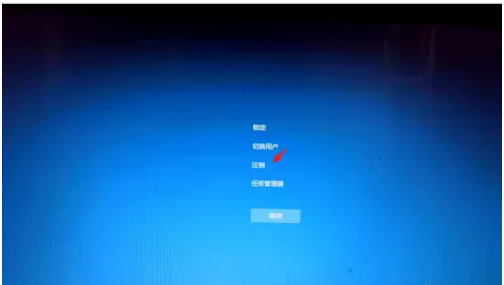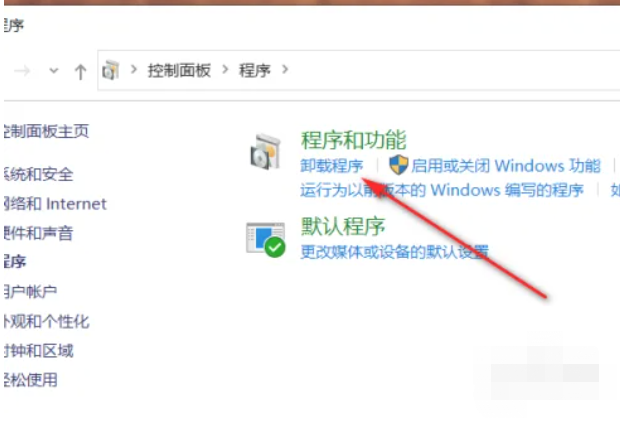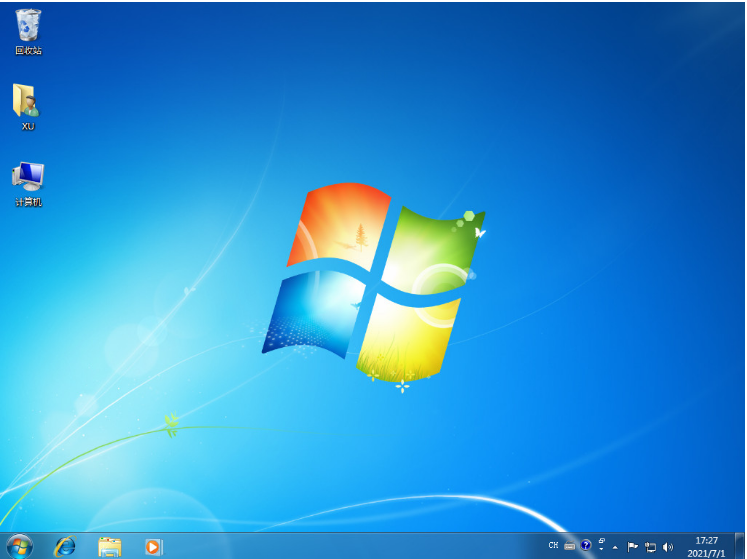“小白一键重装系统”操作教程
小白一键重装系统软件是一款实用简单的在线重装、制作启动盘重装的工具,非常适合电脑新手使用,操作简单便捷,今天小编就来和大家分享“小白一键重装系统”操作教程,希望可以帮助到各位网友。
工具/原料:
系统版本:windows 10
品牌型号: 联想Y50p-70-ISE
软件版本:小白一键重装系统
WEEX交易所已上线平台币 WEEX Token (WXT)。WXT 作为 WEEX 交易所生态系统的基石,主要用于激励 WEEX 交易平台社区的合作伙伴、贡献者、先驱和活跃成员。
新用户注册 WEEX 账户、参与交易挖矿及平台其他活动,均可免费获得 WXT 空投奖励。
方法/步骤:
1、运行的小白一键重装系统工具,在线重装栏目下选择想要重装的系统,以win10 为例。
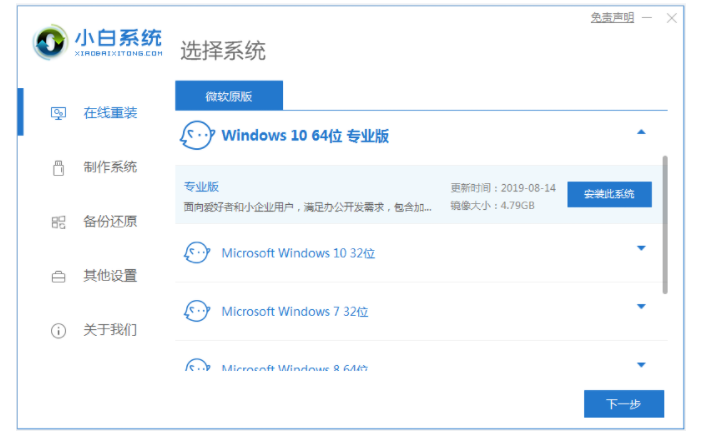
2、等待软件开始自动下载windows系统镜像文件资料等。
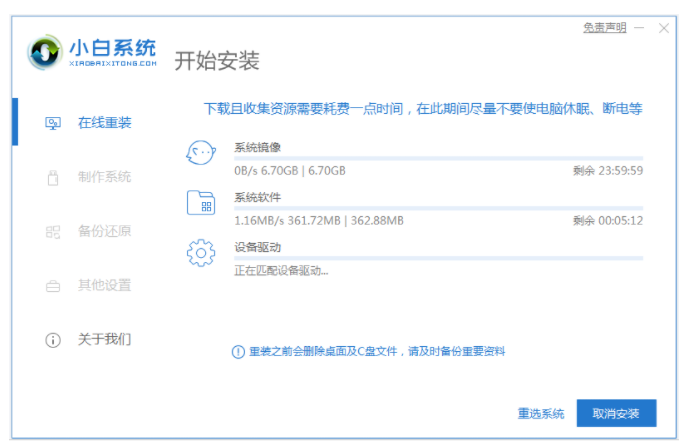
3、等待部署完成后,选择重启电脑。
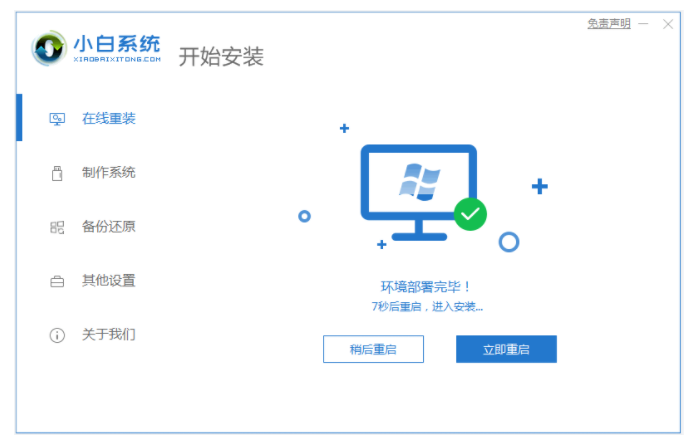
4、在开机选项界面,选择xiaobai-pe系统进入。
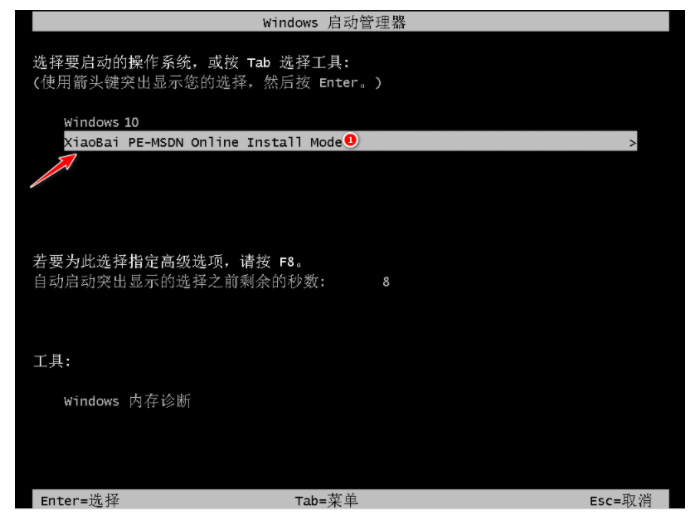
5、等待小白装机工具自动安装win10系统。

6、安装完成后重启即可。

7、最终进入系统桌面即安装成功。
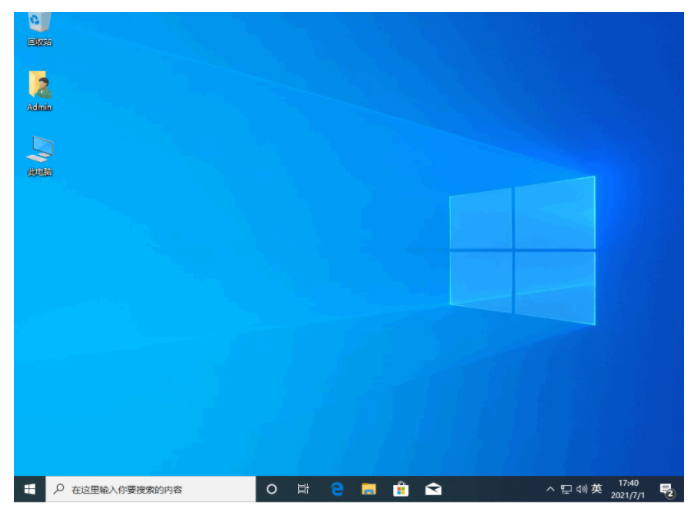
总结:
1、在小白系统中选择系统进行下载。
2、等待软件完成相关文件的下载和部署。
3、完成后重启电脑,选择xiaobai-pe系统进入。
4、等待小白系统自动完成安装系统后,重启电脑即可。
本站资源均来源于网络或网友投稿,部分资源未经测试,难免存在BUG,所有资源只限于学习研究,不得商用。如使用本站下载的资源造成任何损失或发生侵权行为,均与本站无关。如不接受本声明请勿下载!本站资源如有侵权,请联系QQ:497149677核实后立即删除!
最客资源网 » “小白一键重装系统”操作教程
最客资源网 » “小白一键重装系统”操作教程